Σε συσκευές με λειτουργικό Android, η πρόσβαση σε οποιεσδήποτε ενέργειες πραγματοποιούν αλλαγές στο σύστημα είναι από προεπιλογή κρυφή. Για παράδειγμα, συνδέοντας το smartphone σας σε έναν υπολογιστή μέσω USB, μπορείτε να εκτελέσετε απλά βήματα για τη μεταφορά εικόνων, ήχου ή βίντεο. Τώρα θα σας πούμε πώς να επεκτείνετε τις δυνατότητες του gadget, δηλ. πώς να ενεργοποιήσετε τον εντοπισμό σφαλμάτων usb στο android.
Συνοψίζοντας, μπορούμε να πούμε ότι χωρίς να ενεργοποιήσετε τον εντοπισμό σφαλμάτων USB, είναι αδύνατο να εκτελέσετε τις ακόλουθες ενέργειες:
- Επαναφέρετε την κανονική λειτουργία της συσκευής.
- Λάβετε δικαιώματα υπερχρήστη (ROOT).
- Εγκαταστήστε ένα πρόγραμμα που λήφθηκε από έναν πόρο τρίτου κατασκευαστή.
- Flash ένα smartphone ή tablet.
- Στείλτε οποιοδήποτε αρχείο από τον υπολογιστή σας στο gadget σας Android.
- Δημιουργήστε ένα αντίγραφο οποιουδήποτε φακέλου από σύστημα αρχείων smartphone ή Αντίγραφο ασφαλείαςεφαρμογές που είναι διαθέσιμες στη συσκευή.
Η λειτουργία εντοπισμού σφαλμάτων απευθύνεται κυρίως σε προγραμματιστές, αλλά, λαμβάνοντας υπόψη τα παραπάνω, μπορούμε να συμπεράνουμε ότι ο μέσος χρήστης πρέπει επίσης να καταφύγει σε αυτό το εργαλείο σε ορισμένες περιπτώσεις.
Πώς να ενεργοποιήσετε τη λειτουργία εντοπισμού σφαλμάτων USB στο Android
Παρόλο που η ενεργοποίηση αυτής της επιλογής δεν είναι καθόλου δύσκολη, οι χρήστες δυσκολεύονται να βρουν την τοποθεσία της. Παρακάτω θα δούμε τις πιθανές επιλογές.
Σε εκδόσεις Android 2.3
Για να ενεργοποιήσετε τον εντοπισμό σφαλμάτων, μεταβείτε στο " Ρυθμίσεις", ανοίξτε την ενότητα " Εφαρμογές", βρείτε το αντικείμενο" Ανάπτυξη"και σε αυτό, απέναντι από τη γραμμή" Εντοπισμός σφαλμάτων USB" βάλτε ένα "Ν. Όταν σας ζητηθεί από το σύστημα, πατήστε το κουμπί « Ναί", έτοιμος:

Σε εκδόσεις Android 4+
Και σε αυτή την περίπτωση, μέσω " Ρυθμίσεις"Στο κεφάλαιο" Σύστημα"βρες το αντικείμενο" Σχετικά με το τηλέφωνο"και κάντε κλικ" Πληροφορίες έκδοσης«:

Στη συνέχεια βρίσκουμε την παράμετρο " Αριθμός κατασκευής"και κάντε μερικά γρήγορα ελαφριά πατήματα πάνω του μέχρι το μήνυμα" Έγινες προγραμματιστής". Τώρα, επιστρέφοντας στην ενότητα ρυθμίσεων " Σύστημα"Θα δούμε ότι έχει εμφανιστεί ένα νέο στοιχείο -" Για προγραμματιστές", κάντε κλικ σε αυτό και απέναντι από τη γραμμή " Εντοπισμός σφαλμάτων USB" βάλτε ένα "Ν:

Σε ορισμένα μοντέλα συσκευών Android, όταν συνδέετε το smartphone στον υπολογιστή σας, το " Ρυθμίσεις σύνδεσης USB", τότε εδώ θα πρέπει επίσης να επιλέξετε το πλαίσιο " Εντοπισμός σφαλμάτων USB«:

Όταν σας ζητηθεί από το σύστημα να επιτρέψει τον εντοπισμό σφαλμάτων, επιβεβαιώστε την ενέργεια κάνοντας κλικ στο " Εντάξει«:

Σε εκδόσεις Android 5+
Όπως και στις προηγούμενες εκδόσεις, το πρώτο βήμα είναι να μεταβείτε στο " Ρυθμίσεις", μετά μεταβείτε στο στοιχείο" Σχετικά με το τηλέφωνο"Βρες τη γραμμή" Αριθμός κατασκευής", "πατήστε" σε αυτό αρκετές φορές μέχρι να εμφανιστεί μια χαρούμενη ειδοποίηση από το σύστημα κάτω από " Έχετε γίνει προγραμματιστής!". Μετά από αυτό επιστρέφουμε στο " Ρυθμίσεις"και κάντε κλικ στη γραμμή" Επιπροσθέτως«:

Βλέπουμε ότι το μενού " Για προγραμματιστές", ανοίξτε το και ρυθμίστε το ρυθμιστικό στη γραμμή " στην ενεργή θέση Εντοπισμός σφαλμάτων USB"Όταν σας ζητηθεί να επιτρέψετε τον εντοπισμό σφαλμάτων, κάντε κλικ στο κουμπί " Εντάξει«:

Σε εκδόσεις Android 6.0
Εν κατακλείδι, φέρνουμε στην προσοχή σας ένα εκπαιδευτικό βίντεο σχετικά με τον τρόπο ενεργοποίησης της λειτουργίας εντοπισμού σφαλμάτων USB στην έκδοση Android 6:
Και με αυτό αποχαιρετούμε ένα νέο θέμα, ελπίζουμε ότι αυτό το υλικό ήταν χρήσιμο για εσάς και τώρα μπορείτε να ενεργοποιήσετε με σιγουριά τη λειτουργία προγραμματιστή στο smartphone σας. Καλή τύχη!
Πρόσφατα, η Google κυκλοφόρησε μια ενημέρωση για το λειτουργικό σύστημα Android 4.4 KitKat για το Nexus 7. Υπάρχουν πολλές ευπρόσδεκτες αλλαγές σε αυτήν την ενημέρωση, αλλά υπήρχε ένα πράγμα που ανησυχεί τους λάτρεις του Android και τους προγραμματιστές: κατά την αναβάθμιση σε Android 4.2 Jelly Bean και νεότερη έκδοση σε Android 4.4 KitKat, η Επιλογή προγραμματιστή εξαφανίστηκε από τις ρυθμίσεις συστήματος. Αποδεικνύεται ότι η Google αποφάσισε να τα κρύψει, να φτιάξει ένα πασχαλινό αυγό.
Η Επιλογή προγραμματιστή περιλαμβάνει διάφορες λειτουργίες για τους προγραμματιστές εφαρμογών που τους βοηθούν να δημιουργήσουν και να δοκιμάσουν εφαρμογές στις συσκευές τους ενώ τις ελέγχουν από υπολογιστή. χρησιμοποιώντας το ADB. Το ADB θα είναι επίσης πολύ βολικό για τους τελικούς χρήστες, εάν θέλετε να έχετε γρήγορη πρόσβαση και να εκτελέσετε εντολές στη συσκευή σας από τον υπολογιστή σας. Το USB Debugging βρίσκεται στην ενότητα Developer Option των ρυθμίσεων, αλλά κατά την ενημέρωση σε Android 4.2 Jelly Bean, Android 4.4 KitKat, η επιλογή Developer εξαφανίστηκε. Και βρήκαμε έναν τρόπο να επαναφέρουμε εύκολα την Επιλογή προγραμματιστή στο μενού ρυθμίσεων και ορίστε πώς:
- Μεταβείτε στις "Ρυθμίσεις" - Σχετικά με το tablet PC.
- Στο κάτω μέρος βρίσκεται το στοιχείο "Αριθμός κατασκευής", κάντε κλικ σε αυτό δέκα φορές στη σειρά.

Πίσω στο Android 4.2.2, η Google απέκρυψε μια λειτουργία προγραμματιστή. Δεδομένου ότι οι περισσότεροι «κανονικοί» χρήστες δεν χρειάζεται να έχουν πρόσβαση στις λειτουργίες προγραμματιστή, αποφάσισαν να αποκρύψουν την ίδια τη λειτουργία. Αν δεν ξέρετε πώς να ενεργοποιήσετε τον εντοπισμό σφαλμάτων USB στο Android ή πώς να ενεργοποιήσετε τη λειτουργία προγραμματιστή Android, τότε αυτό το άρθρο θα σας φανεί χρήσιμο.
Πώς να ενεργοποιήσετε τη λειτουργία προγραμματιστή Android
Για να ενεργοποιήσετε τη λειτουργία προγραμματιστή, ανοίξτε τις Ρυθμίσεις, κάντε κύλιση προς τα κάτω και πατήστε Σχετικά με το τηλέφωνο ή Σχετικά με το tablet.
Κάντε κύλιση προς τα κάτω στο κάτω μέρος της οθόνης και βρείτε τον Αριθμό κατασκευής.

Πατήστε το πεδίο Αριθμός δόμησης επτά φορές για να ενεργοποιήσετε τη λειτουργία προγραμματιστή. Πατήστε μερικές φορές και θα δείτε μια αναδυόμενη ειδοποίηση με αντίστροφη μέτρηση που λέει: «Είσαι σχεδόν εκεί. Απομένουν μερικά βήματα (X)».

Όταν τελειώσετε, θα δείτε το μήνυμα "Είστε τώρα προγραμματιστής!". Συγχαρητήρια. Μην αφήσετε αυτή τη νέα δύναμη να σας αλλάξει.

Πατήστε το πλήκτρο "Πίσω" και θα δείτε ένα νέο στοιχείο "Για προγραμματιστές" ακριβώς πάνω από το στοιχείο "Σχετικά με το τηλέφωνο". Αυτό το μενού είναι πλέον ενεργοποιημένο στη συσκευή σας και δεν θα χρειαστεί να επαναλάβετε αυτή τη διαδικασία ξανά εάν πραγματοποιήσετε επαναφορά εργοστασιακών ρυθμίσεων.

Για να ενεργοποιήσετε τον εντοπισμό σφαλμάτων USB, θα χρειαστεί να μεταβείτε στις Επιλογές προγραμματιστή, να μετακινηθείτε προς τα κάτω στην ενότητα Εντοπισμός σφαλμάτων και να αλλάξετε το ρυθμιστικό Εντοπισμός σφαλμάτων USB.


Μια φορά κι έναν καιρό, ο εντοπισμός σφαλμάτων USB θεωρήθηκε ότι αποτελούσε κίνδυνο ασφάλειας, εάν η επιλογή ήταν πάντα ενεργοποιημένη. Η Google έχει κάνει μερικά πράγματα που το καθιστούν λιγότερο πρόβλημα τώρα, επειδή πρέπει να ενεργοποιήσετε τον εντοπισμό σφαλμάτων USB όταν συνδέετε τη συσκευή σε έναν νέο υπολογιστή.
Οι περισσότεροι άνθρωποι χρησιμοποιούν το tablet ή το τηλέφωνό τους σε λειτουργία "ως έχει", χωρίς να παρατηρούν διάφορες ταλαιπωρίες στη δουλειά ή απλά να τις ανέχονται. Ωστόσο, μια αρκετά μεγάλη κατηγορία χρηστών προσπαθεί να το τροποποιήσει ώστε να ταιριάζει στις ανάγκες τους ή να αποκτήσει την ευκαιρία να χειριστεί ελεύθερα δεδομένα και ρυθμίσεις. Μια άλλη κατηγορία - εργαζόμενοι κέντρα εξυπηρέτησης. Ο εντοπισμός σφαλμάτων USB είναι μια μέθοδος για όσους θέλουν να γνωρίσουν καλύτερα το tablet ή το τηλέφωνό τους. Κάντε προσαρμογές, αλλαγές, διάγνωση προβλημάτων κ.λπ.
Όλοι είναι λίγο εξοικειωμένοι με την αρχή της κατασκευής ενός λειτουργικού συστήματος. Θα πρέπει να σας είναι ξεκάθαρο ότι πρέπει να αναζητήσετε την απάντηση στην ερώτηση πώς να ενεργοποιήσετε τον εντοπισμό σφαλμάτων USB στο στοιχείο "Ρυθμίσεις" του κύριου μενού. Ωστόσο, η τοποθεσία και η μέθοδος συμπερίληψης είναι πολύ διαφορετικές. Αυτό, όπως και η επιλογή του κατασκευαστή της συσκευής. Ας δούμε τρόπους για να ενεργοποιήσετε τη λειτουργία εντοπισμού σφαλμάτων USB.
Τυπική επιλογή
Σε υλικολογισμικό όπου ο κατασκευαστής δεν έχει προσπαθήσει να περιπλέξει την πρόσβαση στις δυνατότητες rooting και flashing, καθώς και σε συσκευές χωρίς δυνατότητα λεπτομέρειας διαγνωστικών, ενεργοποιείται ο εντοπισμός σφαλμάτων Android USB. Στο στοιχείο "Ρυθμίσεις" του κύριου μενού υπάρχει μια ενότητα "Ανάπτυξη", στην οποία πρέπει να επιλέξετε το πλαίσιο δίπλα στο στοιχείο "Εντοπισμός σφαλμάτων USB".

Άλλη έκδοση υλικολογισμικού
Η τοποθεσία μοιάζει παρόμοια για το υλικολογισμικό με μια "κλειστή" έκδοση. Για παράδειγμα, αυτό μπορεί να είναι το ίδιο στοιχείο "Ρυθμίσεις", αλλά στη συνέχεια το υπομενού θα ονομάζεται "Για προγραμματιστές", όπου πρέπει επίσης να ελέγξετε την επιλογή εντοπισμού σφαλμάτων.
Εκδόσεις λειτουργικού συστήματος 2.2 – 3.0
Υπάρχει ένα πιο λεπτομερές μενού εδώ, το στοιχείο ανάπτυξης βρίσκεται στις "Ρυθμίσεις" - "Εφαρμογές". Στη συνέχεια, η λειτουργία εντοπισμού σφαλμάτων USB Android ενεργοποιείται με τον ίδιο τρόπο που περιγράφεται παραπάνω.
Άλλο υλικολογισμικό
Μπορεί να υπάρχει μια επιλογή όταν το υπομενού "Εφαρμογές" στο μενού "Ρυθμίσεις" ονομάζεται "Περισσότερα". Τα υπόλοιπα είναι ίδια με το σημείο 3.
Εκδόσεις λειτουργικού συστήματος 4.2 και νεότερες
Εδώ, η επιλογή εντοπισμού σφαλμάτων Android USB είναι σκόπιμα κρυμμένη. Για να γίνει διαθέσιμο το πλαίσιο ελέγχου ενεργοποίησης, πρέπει να μεταβείτε στο , να επιλέξετε "Σχετικά με το tablet" και να κάνετε κλικ στο "Αριθμός κατασκευής" περίπου 10 φορές. Μετά από αυτό, το υποστοιχείο «Για προγραμματιστές» θα εμφανιστεί στο μενού «Ρυθμίσεις», όπου θα είναι διαθέσιμη η επιλογή «Εντοπισμός σφαλμάτων USB».
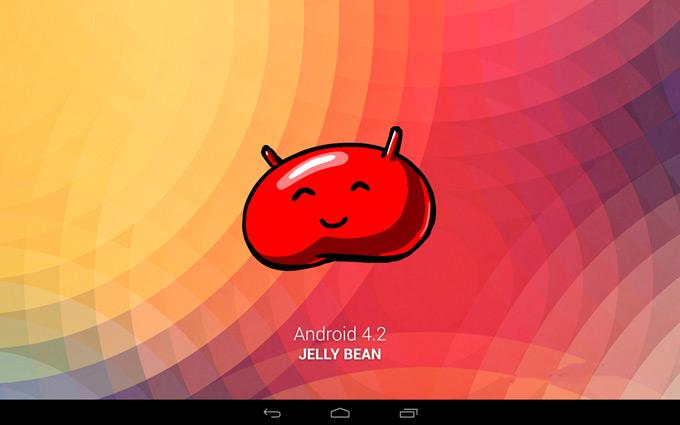
Αλλη τοποθεσία
Το στοιχείο "About Tablet" μπορεί να βρίσκεται απευθείας στο μενού "Settings". Ωστόσο, υπάρχουν εκδόσεις εκδόσεων λειτουργικών συστημάτων όταν πρέπει να μεταβείτε επιπλέον στο υπομενού "Σύστημα" ή "Γενικά". Διαφορετικά, ο εντοπισμός σφαλμάτων είναι όπως στο σημείο 5.
Σύνδεση με υπολογιστή
Για να μπορέσετε να χρησιμοποιήσετε μια εφαρμογή εντοπισμού σφαλμάτων USB ή ένα βοηθητικό πρόγραμμα root, πρέπει να συνδέσετε σωστά τη συσκευή σας στον υπολογιστή σας. Το πρώτο πράγμα που μπορεί να δημιουργήσει εμπόδιο σε αυτό το μονοπάτι είναι η έλλειψη οδηγών. Ωστόσο, αυτό το πρόβλημα μπορεί να λυθεί. Για επώνυμες συσκευές με μη τυποποιημένα πρωτόκολλα ανταλλαγής, όλα όσα χρειάζεστε μπορείτε να τα βρείτε στους επίσημους ιστότοπους. Επιπλέον, τα προγράμματα τηλεφωνικού καταλόγου, εικόνων και μουσικής από κατασκευαστές συσκευών συνήθως παρέχονται με σετ προγραμμάτων οδήγησης. Αρκεί να εγκαταστήσετε το κατάλληλο βοηθητικό πρόγραμμα.

Πως μια καλή επιλογή, μπορούμε να προτείνουμε το πρόγραμμα MOBILedit Enterprise, το οποίο προσφέρει μια τεράστια ποικιλία προγραμμάτων οδήγησης για όλους τους τύπους εξοπλισμού. ή smartphone από Κινέζους κατασκευαστές που βασίζονται σε επεξεργαστές MTK. Εάν εξακολουθείτε να μην μπορείτε να εγκαταστήσετε τα προγράμματα οδήγησης, θα πρέπει να τα αναζητήσετε σε εξειδικευμένους ιστότοπους με βάση το μοντέλο της συσκευής και την έκδοση υλικολογισμικού του λειτουργικού συστήματος.
Όταν εγκατασταθούν τα προγράμματα οδήγησης, η πρώτη σύνδεση με τον υπολογιστή θα απαιτήσει επιβεβαίωση εμπιστοσύνης. Αφού επιλέξετε το κατάλληλο πλαίσιο στο αίτημα στο tablet, θα επιτρέπεται η ανταλλαγή δεδομένων.
Γιατί χρειάζεται ο εντοπισμός σφαλμάτων;
Ας απαριθμήσουμε εν συντομία μερικές από τις εργασίες που μπορούν να επιλυθούν χρησιμοποιώντας τον εντοπισμό σφαλμάτων USB:
- και τμήματα που είναι υπεύθυνα για τις ρυθμίσεις του λειτουργικού συστήματος.
- εύκολη μεταφορά αρχείων, παρακάμπτοντας τα ενσωματωμένα συστήματα διακωδικοποίησης.
- αποκατάσταση των εργασιών μετά λανθασμένη εγκατάστασηεφαρμογές?
- αλλαγή της έκδοσης του λειτουργικού συστήματος σε νεότερη.
- αλλαγή του υλικολογισμικού για να αποκτήσετε πρόσβαση σε μεμονωμένες λειτουργίες της συσκευής ή σε ένα πακέτο γλώσσας.
- απόκτηση δικαιωμάτων root (root).
Βίντεο σχετικά με τον τρόπο ενεργοποίησης του εντοπισμού σφαλμάτων USB στο Android:
Το τελευταίο σημείο αξίζει να σταθούμε με περισσότερες λεπτομέρειες, καθώς το rooting είναι ο λόγος για την ενεργοποίηση του εντοπισμού σφαλμάτων USB στο 99% περίπου των περιπτώσεων.
Γιατί να κάνετε root το tablet ή το smartphone σας;
Η πρόσβαση root είναι, χονδρικά, τα μέγιστα δικαιώματα λειτουργικό σύστημα. Σας επιτρέπουν να κάνετε αντιγράφων ασφαλείαςόλες οι επαφές, τα περιεχόμενα των μηνυμάτων, το ιστορικό τηλεφώνου και οι πληροφορίες.

Από προεπιλογή, το Android δεν προσφέρει . Η πρόσβαση ρίζας σάς επιτρέπει επίσης να αλλάξετε τη σχεδίαση: να αλλάξετε τα εικονίδια εφαρμογών, τους ήχους του συστήματος και ούτω καθεξής. Αλλά το πιο σημαντικό πράγμα που μπορεί να γίνει με μια τέτοια πρόσβαση είναι να ρυθμιστούν οι διεργασίες που φορτώνονται στη μνήμη.
Το λειτουργικό σύστημα είναι χτισμένο με τέτοιο τρόπο ώστε να έχει ένα συμβάν AfterStart. Μπορεί να περιέχει μια ολόκληρη λίστα ενεργειών, συμπεριλαμβανομένης της εκκίνησης άλλων διαδικασιών. Συχνά αυτό είναι η προβολή διαφημίσεων, η συλλογή στατιστικών στοιχείων και άλλα ειλικρινά «περιττά» πράγματα. Με τη βοήθεια των δικαιωμάτων root και των μικρών εφαρμογών, μπορείτε να διαχειριστείτε με ευελιξία τη λειτουργία τόσο του Android στο σύνολό του όσο και των μεμονωμένων προγραμμάτων.
